Často je potrebné samostatne vytvoriť povedzme cenovku obsahujúcu okrem textu aj čiarový kód. Na to nie je potrebný žiadny ďalší hardvér. Stačí obyčajný počítač a tlačiareň.
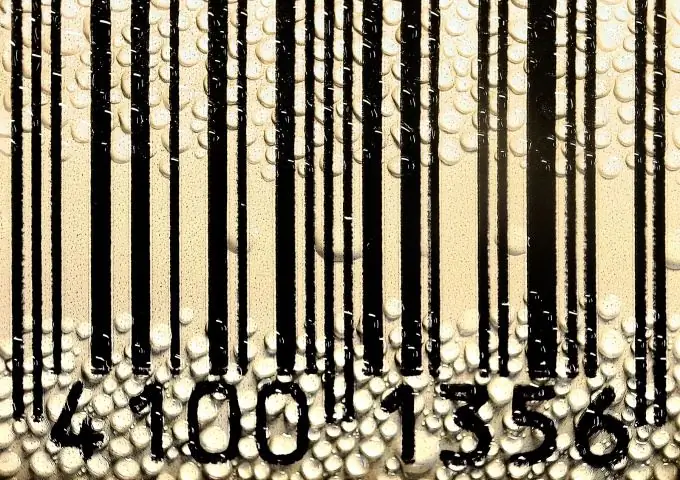
Inštrukcie
Krok 1
Prejdite na nasledujúci odkaz
Krok 2
Vyberte typ čiarového kódu z rozbaľovacieho zoznamu. Ak neviete, aký typ by to mal byť, riaďte sa nasledujúcimi úvahami. Ak potrebujete, aby to rozpoznala veľká väčšina čitateľov, vyberte si štandard EAN-8 alebo EAN-13. Na vygenerovanie dvojrozmerného kódu, ktorý je k dispozícii väčšine zamýšľaných čitateľov, ako aj programov pre mobilné telefóny, použite štandard QR Code.
Krok 3
Podľa možností kódu, ktorý ste si vybrali, zadajte buď pevnú kombináciu písmen alebo číslic, alebo ľubovoľný text. Môže sa v ňom použiť iba latinská abeceda. Ak potrebujete QR kód s textom v azbuke, použite inú online službu: https://www.qrcoder.ru/. Nevkladajte do 2D kódu príliš dlhý text, inak sa ukáže, že je veľký, ale obsahuje malé detaily. Je nepohodlné ju čítať
Krok 4
Ak máte telefón s fotoaparátom a programom na dekódovanie čiarových kódov a váš monitor je LCD, skontrolujte pomocou telefónu, či bol v tejto fáze kód vygenerovaný správne. Ak máte k dispozícii snímač čiarových kódov, budete ho môcť prečítať až po vytlačení.
Krok 5
Uložte grafický súbor s hotovým čiarovým kódom. Ak používate prvú zo služieb, vyberte jeden z odkazov zodpovedajúcich požadovanému formátu súboru.
Krok 6
Vložte grafický súbor do dokumentu pomocou možností textového alebo grafického editora, ktorý tento dokument upravuje. V prípade potreby to zodpovedajúcim spôsobom upravte. Urobte to tak, aby sa na obrázku neobjavilo žiadne rozmazanie.
Krok 7
Vytlačte dokument spolu s kódom. Skontrolujte pomocou čítačky a telefónu, ako zreteľne je čitateľný čiarový kód z výtlačku oboma spôsobmi.






